使用过演示文稿的朋友们都知道,常常会在幻灯片的内容上使用超链接可以快速翻到需要的那一页幻灯片。下面小编就来告诉大家如何在WPS演示中使用超链接的命令,一起来看看吧。新建默认模板wps演示文稿,内容版式为空白版式。单击在线素材中的目录项,单击目录选项卡,选中其中一种目录,右击选择快捷菜单中的“插入&rd......
手机版WPS怎么查找和替换关键字
WPS教程
2022-04-11 23:07:34
手机版WPS在编辑文档时,我们也会需要快速查找和替换关键字,那么如何像电脑版一样快速操作,今天我们来学习手机版WPS如何查找和替换关键字。
第一步,打开需要的文件,我们需要把文档里的4处【2月】替换成【3月】,我们先点击【编辑】,进入文档编辑状态,再点击【工具】菜单:
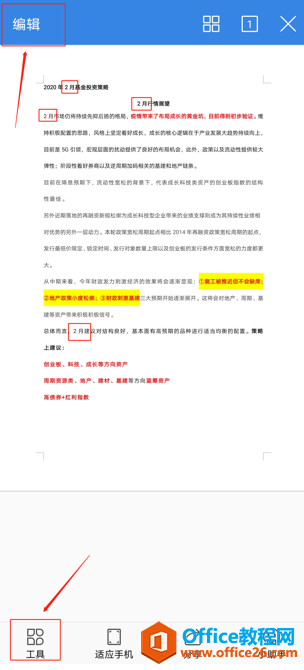
第二步,点击【查看】,点击【查找替换】:
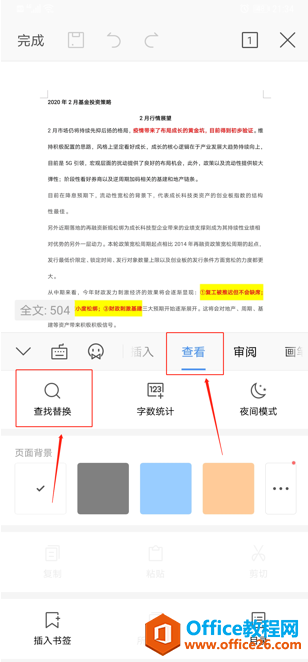
第三步,点击【替换】进入查找替换,在输入框上方输入查找的内容【2月】,在下方输入框输入需要替换的新内容【3月】,点击旁边的放大镜图标,弹出【替换/替换全部】,我们需要替换文档里所有的【2月】,我们点击【替换全部】:
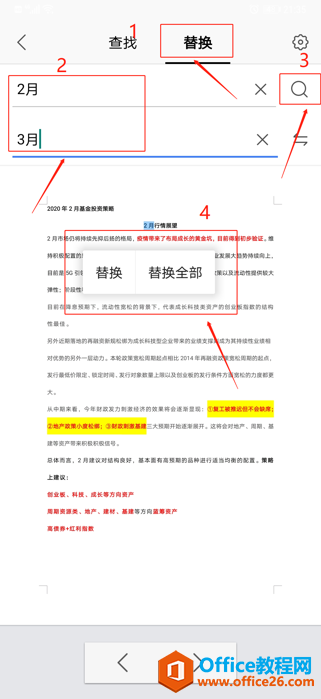
最后,系统提示替换了4处位置,点击【确定】全部替换完成:
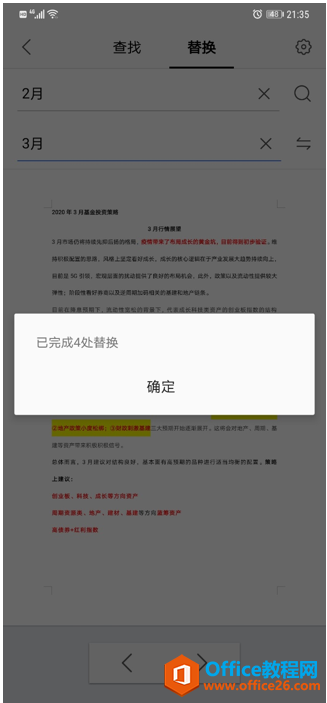
至此,手机版WPS查找和替换关键字就快速完成了,在进入开始修改文档前,我们一定要先点击【编辑】按钮,因为在编辑状态和非编辑状态下,【工具】按钮的界面内容是不一样的。操作看起来是不是很简单,大家学会了吗?
相关文章





